Odhlásit se od kanálu na YouTube
Pokud neustálé oznámení z kanálu, který se stal nezajímavým, narušuje vaše využívání služby YouTube pro hostování videa, můžete se jej jednoduše odhlásit, abyste již nepřijímali oznámení o vydání nových videí. To se děje velmi rychle několika jednoduchými způsoby.
Obsah
Odhlásit se od kanálu YouTube v počítači
Zásada zrušení registrace pro všechny metody je stejná, uživatel je povinen stisknout jedno tlačítko a potvrdit jeho akci, nicméně tento proces může být proveden z různých míst. Podívejme se na všechny způsoby podrobněji.
Metoda 1: Hledáním
Pokud se díváte na velké množství videí a přihlašujete se k mnoha kanálem, je někdy obtížné najít ten správný pro odhlášení. Proto doporučujeme použít vyhledávání. Musíte dokončit jen pár kroků:
- Klikněte levým tlačítkem myši na vyhledávací panel YouTube, zadejte název kanálu nebo jméno uživatele a stiskněte klávesu Enter .
- První v seznamu jsou obvykle uživatelé. Čím je člověk oblíbenější, tím vyšší je. Najděte potřebné a klikněte na tlačítko "jste přihlášeni" .
- Zůstává pouze potvrzením akce kliknutím na tlačítko "Odhlásit se" .
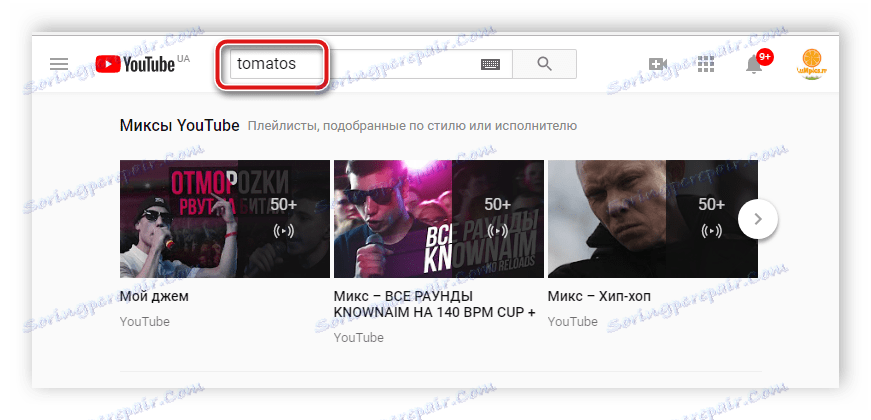
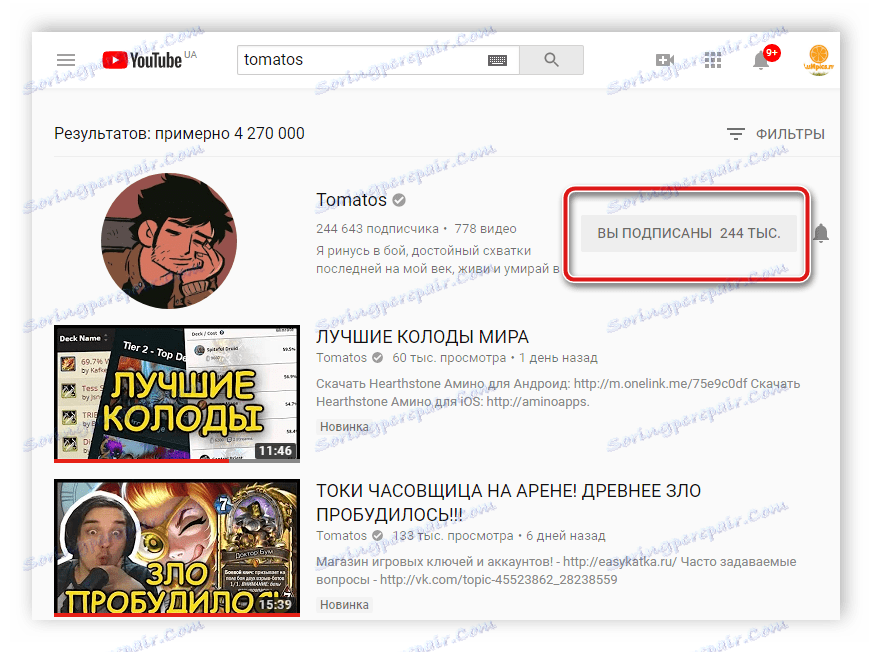
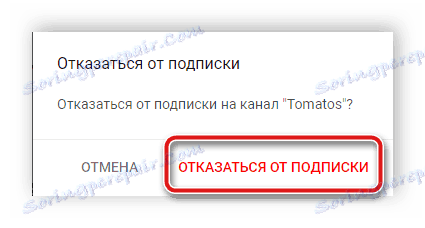
Nyní už nebudete vidět videa tohoto uživatele v sekci "Odběry" , neobdržíte oznámení v prohlížeči a e-maily o vydání nových videí.
Metoda 2: Prostřednictvím předplatného
Když se podíváte na zveřejněné videa v sekci "Odběry" , někdy se dostanete k videím těch uživatelů, které neděláte a nejsou pro vás zajímavé. V takovém případě je můžete okamžitě odhlásit od nich. Vše, co musíte udělat, je dokončit několik jednoduchých kroků:
- V sekci "Odběry" nebo na hlavní stránce YouTube klikněte na jeho přezdívku pod jeho videem a přejděte na jeho kanál.
- Zbývá kliknout na tlačítko "Jste přihlášeni k odběru" a potvrďte žádost o zrušení registrace.
- Nyní se můžete vrátit do sekce "Odběry" , od tohoto autora už nebudete vidět další materiály.
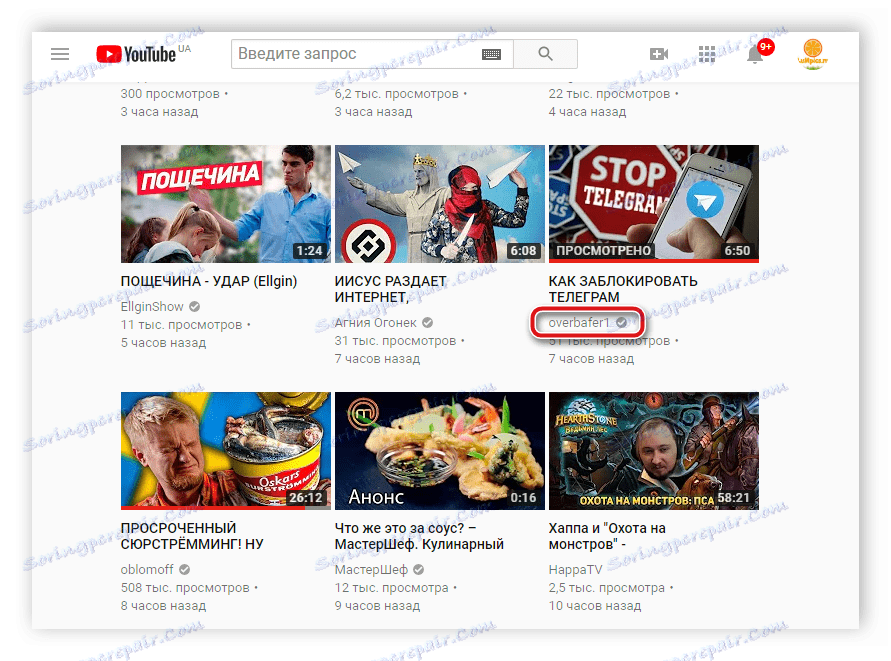
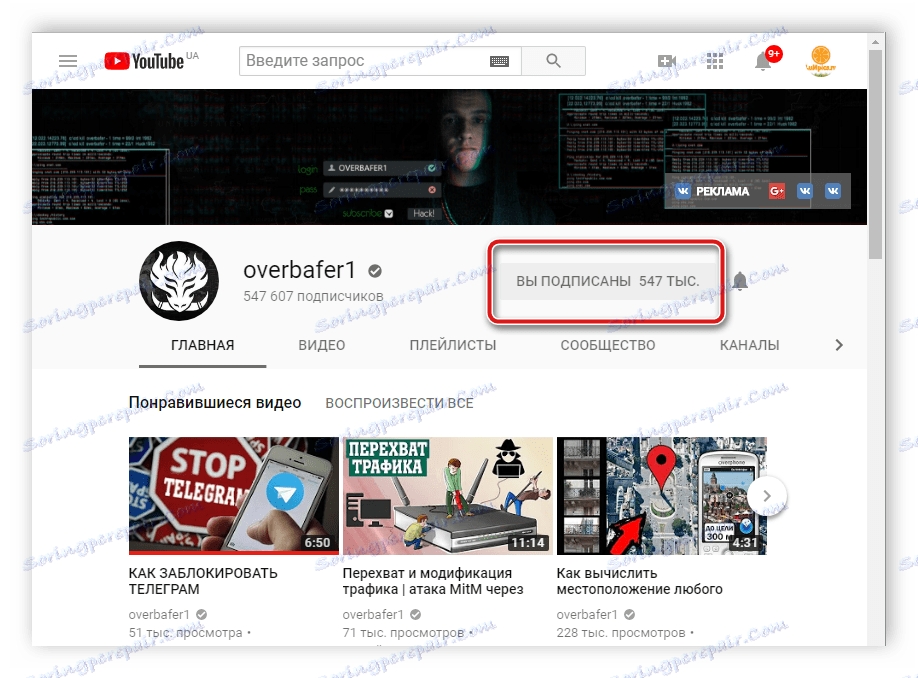
Metoda 3: Při sledování videa
Pokud jste sledovali uživatelské video a chtěli jste jej odhlásit, nemusíte se do něj dostávat na stránce nebo najít kanál přes vyhledávání. Potřebujete jen trochu dolů pod videem a klikněte na "Přihlášené jste" naproti jménu. Poté potvrďte akci.
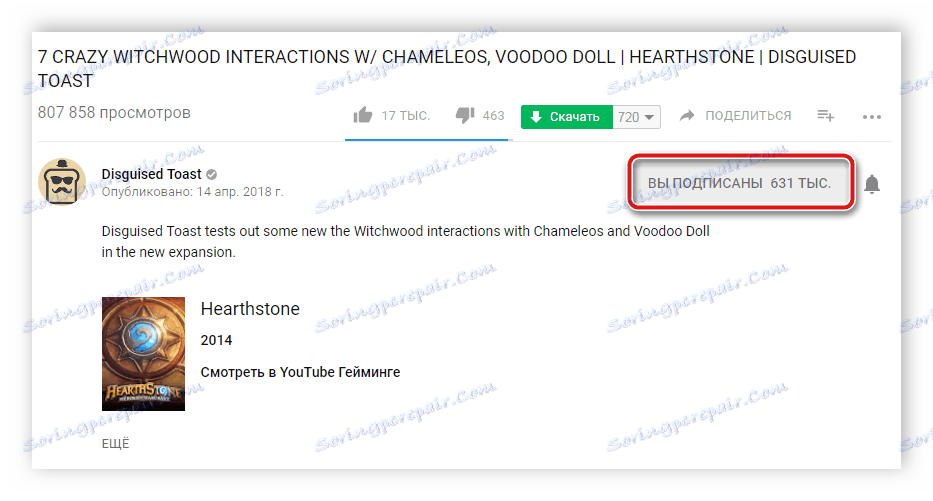
Metoda 4: Hromadné zrušení registrace
Když máte spoustu kanálů, na které se již nadále nedíváte a jejich materiály pouze brání použití služby, nejjednodušší je, abyste se od nich odhlásili najednou. Nemusíte jít na každého uživatele, postupujte podle následujících pokynů:
- Otevřete YouTube a kliknutím na příslušné tlačítko vedle loga otevřete místní nabídku.
- Zde přejděte do sekce "Odběry" a klikněte na tento nápis.
- Nyní uvidíte celý seznam kanálů, ke kterým jste přihlášeni. Můžete se odhlásit od každého z nich jedním kliknutím myši, aniž byste prošli několika stránkami.
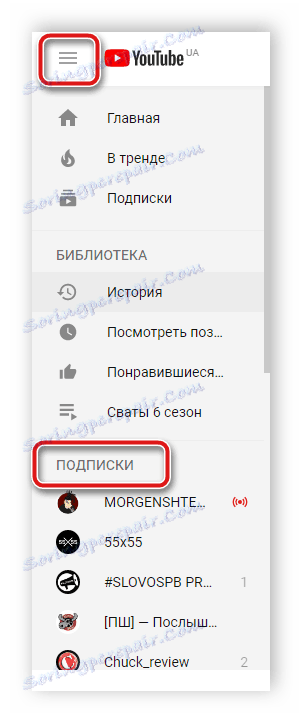
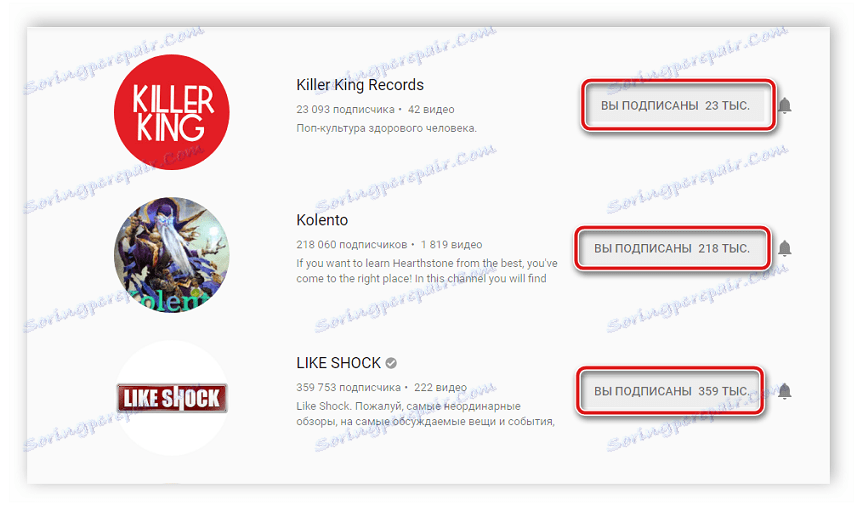
Odhlaste se od kanálu v mobilní aplikaci YouTube
Proces odhlášení do mobilní verze YouTube nemá téměř žádné rozdíly s počítačem, ale rozdíl v rozhraní způsobuje potíže pro některé uživatele. Podívejme se blíže na to, jak zrušit odběry od uživatele na YouTube na Androidu nebo iOSu.
Metoda 1: Hledáním
Zásada vyhledávání videí a uživatelů v mobilní verzi se nijak neliší od principu počítače. Jednoduše zadejte dotaz do vyhledávacího pole a počkejte na výsledky. Typicky jsou kanály na prvních linkách a za sebou jsou již videa. Takže můžete najít potřebného blogera rychle, pokud máte spoustu předplatného. Není třeba přepínat na jeho kanál, stačí kliknout na položku "Jste přihlášeni k odběru" a zrušit předplatné.
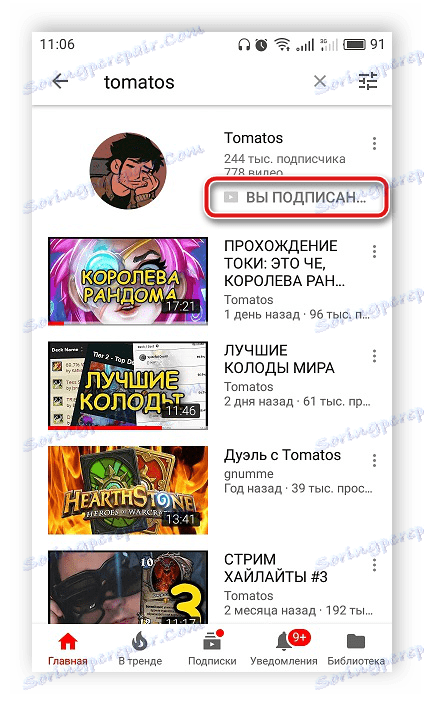
Nyní neobdržíte oznámení o vydání nového obsahu a videa od tohoto autora se nezobrazí v sekci "Odběry" .
Metoda 2: Prostřednictvím uživatelského kanálu
Pokud jste náhodou narazili na video nezajímavého autora na hlavní stránce aplikace nebo v části "Odběry" , můžete se z ní dost rychle odhlásit. Musíte provést několik akcí:
- Klikněte na avatar uživatele a přejděte na jeho stránku.
- Otevřete kartu "Domov" a klikněte na tlačítko "Jste přihlášeni k odběru" a potvrďte rozhodnutí o odhlášení.
- Nyní stačí aktualizovat sekci novými videi, aby se materiály tohoto autora již nezobrazovaly.
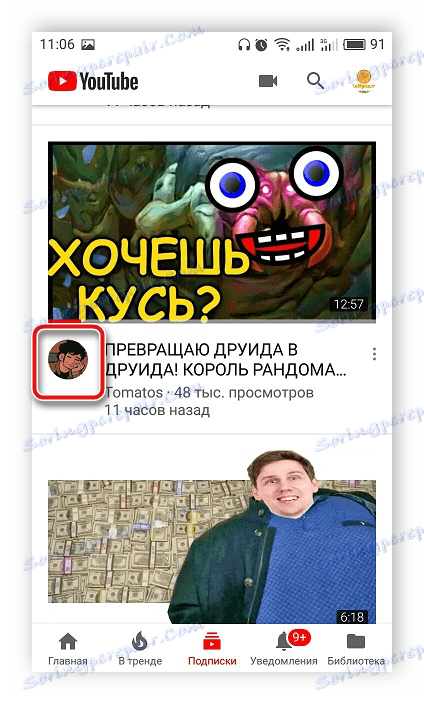
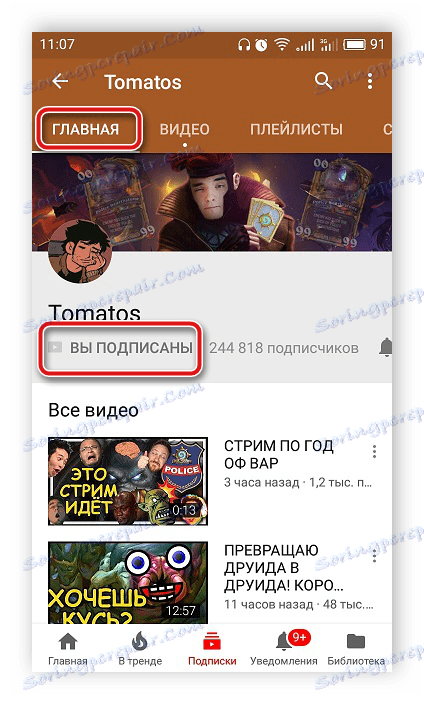
Metoda 3: Při sledování videa
Pokud během přehrávání na YouTube chápete, že obsah tohoto autora není zajímavý, můžete se od něj odhlásit na stejné stránce. To se děje jednoduše, pouze jedním kliknutím. Klepněte na položku "Jste přihlášeni" pod přehrávačem a potvrďte akci.
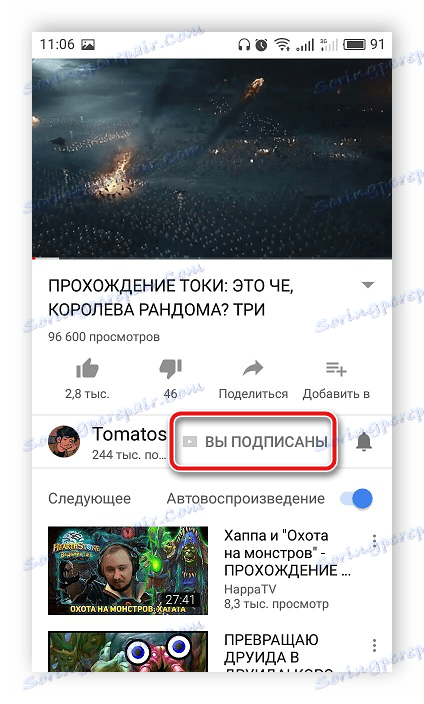
Metoda 4: Hromadné zrušení registrace
Stejně jako v plné verzi, v mobilní aplikaci YouTube existuje odpovídající funkce, která vám umožní rychle se odhlásit od několika kanálů najednou. Chcete-li se dostat do této nabídky a provést požadované akce, postupujte podle pokynů:
- Spusťte aplikaci YouTube, přejděte na kartu "Odběry" a vyberte možnost "Vše" .
- Nyní se před vámi zobrazí seznam kanálů, ale musíte přejít do nabídky "Nastavení" .
- Zde klikněte na kanál a přesunete prstem doleva a zobrazí se tlačítko "Odhlásit" .
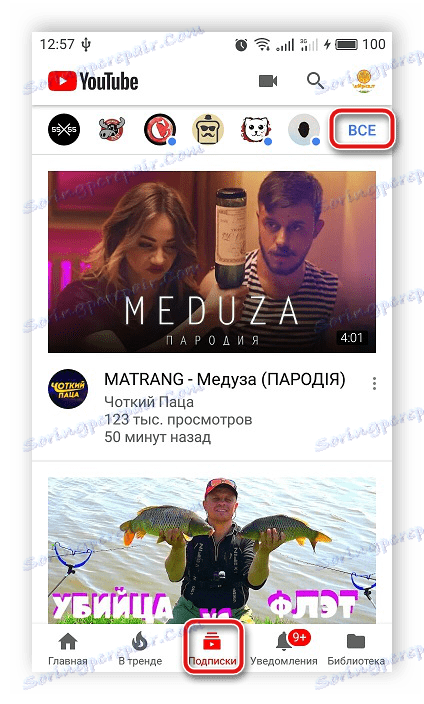
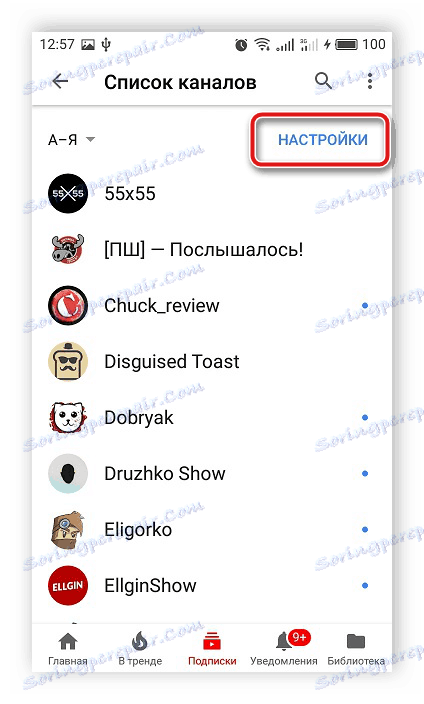
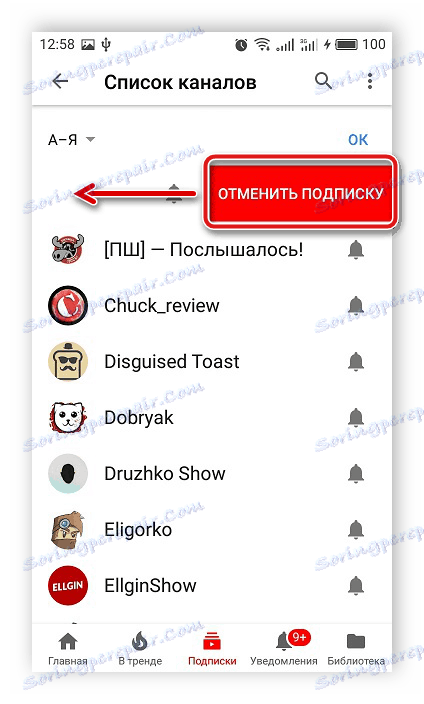
Postupujte stejně jako u ostatních uživatelů, od kterých chcete zrušit odběr. Po dokončení procesu jednoduše zadejte znovu aplikaci a materiály odstraněných kanálů se již nebudou zobrazovat.
V tomto článku jsme se zaměřili na čtyři jednoduché možnosti pro odhlášení z nepotřebného kanálu na webových stránkách YouTube. Činnosti provedené v každé metodě jsou téměř totožné, liší se pouze volbou vyhledávacího tlačítka "Zrušit odběr" .